7 распространенных проблем macOS Sierra - и как их быстро исправить
Проблемы с macOS Sierra: все, что вам нужно знать, чтобы решить некоторые проблемы с macOS Sierra.
Apple выпустила macOS Sierra ранее в этом году, и она постоянно получает обновления, устраняющие некоторые из тех ошибок, которые вы ожидаете от обновлений программного обеспечения.
Sierra добавила поддержку Siri и новые способы тратить деньги с помощью дополнительных функций Apple Pay. Но иногда, хотите верьте, хотите нет, программное обеспечение работает не совсем так, как задумано, и операционные системы Apple не являются исключением.
Хотя вы должны получить отличные впечатления от macOS Sierra, вы можете столкнуться со странной проблемой - поэтому мы здесь.
Хотя это только начало, мы собрали коллекцию известных и ожидаемых проблем с Sierra и предоставили несколько советов по их преодолению, чтобы вы могли без проблем пользоваться ОС.
Проблемы с macOS Sierra - Куда пропало мое сообщение «оставшееся время»?
В 10.12.2 Apple сделала что-то странное: убрала опцию «Оставшееся время» из индикатора батареи на MacBook. Видимо, это было потому, что это было не очень точно, но, тем не менее, это все еще раздражает. Невозможно добавить и обратно, так что вы застряли на простом процентном показании.
Проблемы с macOS Sierra - совместим ли мой Mac?
Прежде чем вы сможете попробовать прелести новой ОС Apple для настольных ПК, вам необходимо убедиться, что у вас есть совместимый Mac. Проще говоря, ваша машина должна быть как минимум конца 2009 года или новее и иметь 2 ГБ оперативной памяти.
Чтобы быть более конкретным, следующие устройства будут работать под управлением Sierra согласно Apple:
MacBook (конец 2009 г. или новее)
MacBook Pro (середина 2010 г. или новее)
MacBook Air (конец 2010 г. или новее)
Mac mini (середина 2010 г. или новее)
iMac (конец 2009 г. или новее)
Mac Pro (середина 2010 г. или новее)
Вам также необходимо убедиться, что вы используете OS X Lion 10.7.5 или более поздней версии. Если вы используете что-либо раньше, вам нужно будет обновить его до Lion, прежде чем вы сможете перейти на Sierra.
Проблемы с macOS Sierra - Медленная загрузка
В прошлом году некоторые пользователи Mac отчаялись после попытки установить новую тогда ОС El Capitan, но обнаружили, что она зависла из-за ошибки «приостановлено».
И хотя до сих пор не поступало широко распространенных сообщений о том, что происходит с Sierra, есть вероятность, что на этот раз вы можете столкнуться с той же проблемой. Даже если загрузка работает нормально, вы можете случайно выдернуть вилку из розетки и разрядиться аккумулятор, прервав процесс установки.
Связанный: Системные требования macOS
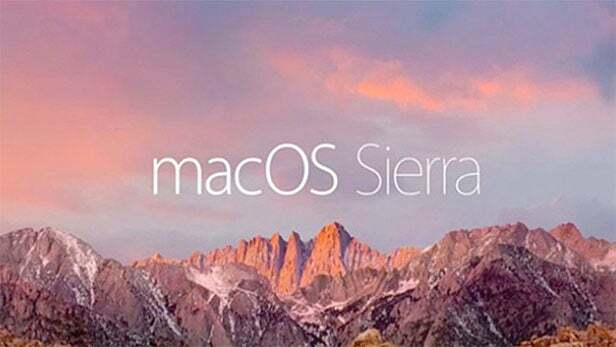
В этом случае есть несколько вещей, которые вы можете попытаться заставить снова сдвинуться с мертвой точки. Во-первых, если вы просто загружали обновление и ваш компьютер выключился, вы сможете просто вернуться в App Store и продолжить с того места, где остановились.
Однако если загрузка застревает и не продвигается дальше определенной точки, попробуйте перезапустить ее, удалив частично загруженный файл macOS Sierra из папки «Приложения». Затем вы можете перезагрузить Mac и снова начать загрузку.
Если это не помогло, закройте App Store, откройте Терминал и введите в командной строке следующее:
по умолчанию пишем com.apple.appstore ShowDebugMenu -boot true; killall AppStore; выход
Затем откройте Finder и в строке меню нажмите «Перейти»> «Перейти к папке» и введите ~ / Library / Preferences /. Отсюда удалите эти два элемента: com.apple.appstore.plist и com.apple.installer.plist.
Проблемы с macOS Sierra - Проблемы при установке
Мы рекомендуем сделать резервную копию всего перед началом установки новой ОС. Однако, как только вы это сделаете, вы можете обнаружить, что установка застряла на полпути.
Простой ответ - немного подождать. Это связано с тем, что индикатор выполнения обновления iOS не всегда является самым надежным, а иногда установка может занять много времени. Вы можете получить дополнительную информацию об установке, нажав Command и «L».
Связанный: Как загрузить и установить macOS Sierra сегодня

Вы также должны попытаться освободить как можно больше места на жестком диске перед установкой обновления, так как если останется менее 10 ГБ, процесс установки замедлится.
Однако если вы немного подождали (скажем, всю ночь), а индикатор выполнения вообще не сдвинулся, вы можете попробовать следующее:
Нажмите Command и «L», чтобы увидеть, что происходит. Если файлы не устанавливаются, удерживайте кнопку питания Mac, пока он не выключится. Затем снова включите Mac и подождите, чтобы увидеть, переместится ли индикатор выполнения снова.
Связанный: iPhone 7
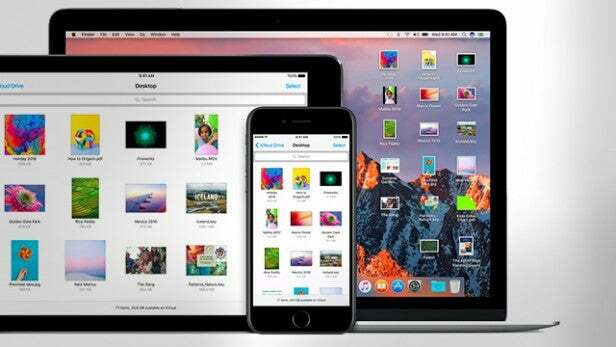
В противном случае попробуйте перезапустить Mac и удерживая Command, Option, P и R, чтобы сбросить NVRAM. После перезагрузки устройства проверьте, продолжается ли обновление.
Если все это не помогло, выключите Mac и, включив его снова, удерживайте Command и ‘R’, чтобы войти в режим восстановления и начать установку снова.
Проблемы с macOS Sierra - iTunes не работает
Apple недавно выпустила обновленную версию iTunes (12.5.1), которая включает несколько улучшений дизайна и поддержку macOS Sierra. Таким образом, вы можете обнаружить, что если вы не обновили до последней версии, музыкальное программное обеспечение не будет работать для вас должным образом.
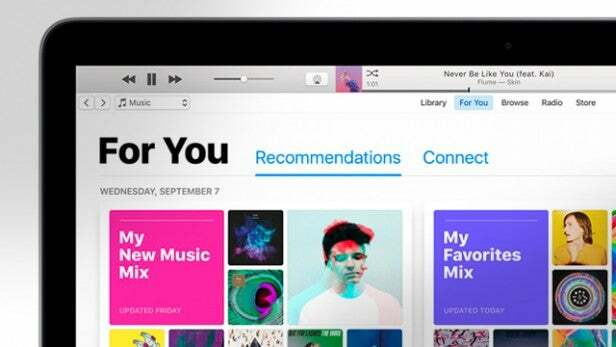
Все, что вам нужно сделать, это либо проверить наличие обновлений в App Store, либо зайти в iTunes и щелкнуть iTunes в строке меню, а затем «Проверить наличие обновлений». Теперь просто следуйте инструкциям на экране, чтобы установить последнюю версию.
Проблемы с macOS Sierra - приложения не работают
Вы можете поспорить, что с любой новой операционной системой будут возникать проблемы с правильной работой приложений в новом программном обеспечении. Вы можете получить всплывающее сообщение о том, что приложение не может быть открыто, или вы можете просто столкнуться с ошибками в использовании.
В любом случае вы можете попробовать несколько вещей, чтобы приложения снова заработали. Во-первых, попробуйте обновить приложение, которое вы пытаетесь использовать. Процесс варьируется от приложения к приложению, но вы сможете найти параметр обновления в строке меню или найти приложение в App Store и таким образом проверить наличие обновлений.

Если это не помогло, вы можете попробовать полностью удалить приложение, а затем переустановить его. Это приложение, эквивалентное включению и выключению чего-либо, которое может стать ответом на ваши горести.
В противном случае может оказаться, что вам просто придется подождать, пока разработчики выпустят новую версию рассматриваемого приложения с поддержкой Sierra. В этом случае, к сожалению, приходится ждать.
Проблемы с macOS Sierra - Медленная работа
macOS Sierra должна обеспечивать высокую производительность, но если вы испытываете замедление во время использования, есть несколько исправлений, которые могут исправить ситуацию.
Первое, что нужно сделать, это просто перезагрузить Mac, но если это не сработает, вам может потребоваться очистить память вашего устройства. Если вы переполнили жесткий диск файлами, вы гарантированно заметите снижение производительности, поэтому убедитесь, что у вас нет файлов размером менее 10 ГБ.

Если что-то все еще работает медленно, вы можете подумать об обновлении оперативной памяти на вашем компьютере. Однако, прежде чем тратить деньги, перейдите в «Приложения»> «Утилиты»> «Монитор активности». В Activity Monitor проверьте манометр памяти в нижней части интерфейса. Если он постоянно переходит в минус, возможно, стоит обновить оперативную память.
У Apple есть руководство по добавлению оперативной памяти здесь.
Смотрите The Refresh: лучшие технические сплетни и обзоры каждую неделю
Вы скачали macOS Sierra? Сообщите нам, если у вас возникли проблемы в комментариях.


